De instellingen van persoonlijke-verificatiebeheer configureren
De aanmeldingsservice voor gebruikersverificatie voert persoonlijke verificatie uit op basis van de gegevens die van elke gebruiker zijn geregistreerd, zodat u het aantal gebruikers kunt beperken dat toegang heeft tot de machine. Registratie van gebruikersgegevens (verificatie) kan op deze machine en op een externe server worden uitgevoerd. U kunt het verificatiesysteem zo configureren dat alleen deze machine wordt gebruikt als verificatieapparaat, of u kunt daarnaast ook een Active Directory/LDAP Server/Microsoft Entra ID in het netwerk opgeven als verificatieapparaat om de bestaande gebruikersgegevens die op de server zijn opgeslagen, te gebruiken (Verificatieapparaat). Beheerders kunnen ook opgeven welke functies beschikbaar zijn voor elke individuele gebruiker, zoals "gebruiker A mag geen kopieën maken" of "gebruiker B mag alle functies op de machine gebruiken". Als gebruikersaanmeldingsmethode kunt u verificatiegegevens opgeven of een gebruiker selecteren (Aanmeldingsmethode). Voordat u de instellingen voor gebruikersverificatie configureert, moet u eerst bepalen welke verificatieapparaat en aanmeldingsmethode u gaat gebruiken. Persoonlijke-verificatiebeheer met gebruikersverificatie configureren

Verificatieapparaat
Onderstaande verificatieapparaten kunnen worden gebruikt voor persoonlijke-verificatiebeheer. Voor elk type verificatieapparaat zijn een andere omgeving en instellingen nodig. Controleer eerst uw systeemomgeving voordat u configureert. Systeemspecificaties
Lokaal apparaat (deze machine)
Gebruikersgegevens worden beheerd in de database in de machine. Gebruikersgegevens zijn geregistreerd en bewerkt via het bedieningspaneel of de Remote UI (UI op afstand). Wanneer het lokale apparaat is geconfigureerd als standalone verificatieapparaat, kan afdelings-ID-beheer ook tegelijkertijd worden uitgevoerd. Gebruikersgegevens op het lokale apparaat registreren
Active Directory/Microsoft Entra ID/LDAP-server
Naast de lokale apparaten kunt u een Windows Server waarop Active Directory is geïnstalleerd, een cloudserver met Microsoft Entra ID of een LDAP-server gebruiken als externe verificatieserver. Een voordeel van het gebruik van dit type apparaat is dat de gebruikers die zijn geregistreerd op de server zonder wijzigingen kunnen worden toegevoegd als algemene gebruikers. Om een gebruiker beheerdersrechten te geven, moet de gebruiker worden toegewezen aan een specifieke beheerdersgroep op de Active Directory/LDAP-server/Microsoft Entra ID. Om het extra verificatieapparaat te specificeren, moet u de informatie registreren van de server die wordt gebruikt voor verificatie. Serverinformatie registreren
Aanmeldingsmethode
De hieronder beschreven aanmeldingsmethoden voor gebruikers zijn beschikbaar voor persoonlijke-verificatiebeheer. Voor meer informatie over aanmeldingsbewerkingen, zie Aanmelden bij de machine.
Verificatie toetsenbord
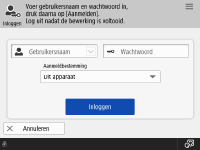 | Met deze methode loggen gebruikers in met behulp van hun gebruikersnaam en wachtwoord via het toetsenbord dat wordt weergegeven op het bedieningspaneel. Deze methode is beschikbaar, ongeacht het verificatieapparaat dat wordt gebruikt. |
Persoonlijke-verificatiebeheer met gebruikersverificatie configureren
Configureer de instellingen voor persoonlijke-verificatiebeheer volgens onderstaande volgorde.
 | 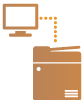 | Controleer de basisconfiguratie. Is de machine juist aangesloten op de computer? De netwerkomgeving instellen Als u een verificatieserver gebruikt, zijn de DNS-instellingen voor de machine dan geconfigureerd? Als u een verificatieserver gebruikt, zijn datum en tijd dan juist ingesteld? De datum/tijd instellen | ||
 | ||||
 |  | Controleer de aanmeldingsservice. Meld u aan bij de Remote UI (UI op afstand) met beheerdersbevoegdheden, klik op [Instellingen/Registratie]  [Gebruikersbeheer] [Gebruikersbeheer]  [Authentificatiebeheer] [Authentificatiebeheer]  [Gegevens van verificatieservice], en controleer of de aanmeldingsservice is aangegeven als gebruikersverificatie. [Gegevens van verificatieservice], en controleer of de aanmeldingsservice is aangegeven als gebruikersverificatie. | ||
 | ||||
 |  | Configureer de verificatieserverinstellingen. Registreer gebruikersgegevens op het lokale apparaat en geef de verificatieserver op. | ||
 | ||||
 | 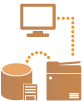 | Selecteer het gebruikersverificatiesysteem. |
 |
Log uit nadat u klaar bent met de Remote UI (UI op afstand). Als u de Remote UI (UI op afstand) afsluit zonder uit te loggen, kan de volgende keer dat u zich aanmeldt, lang duren. Als u de verificatiemethode wilt beperken tot gebruikersverificatie (gebruik van systeembeheerders-ID voor verificatie beperken) wanneer de machine wordt gebruikt via software of een stuurprogramma voor apparaatbeheer, zorg dan dat <Verificatie met afdelings-ID en -pincode verbieden> is ingesteld op <Aan>. <Verificatie met afdelings-ID en -pincode verbieden> |